La procédure qui suit va vous expliquer comment synchroniser son suivi budgétaire sur plusieurs smartphones.
Principe de fonctionnement : La synchronisation du suivi budgétaire s’effectue entre entre un compte gestionnaire (smartphone sur lequel a été créé le suivi budgétaire), et un ou plusieurs comptes secondaires (smartphones sur lesquels le budget a été initialisé en utilisant l’option « Synchroniser un suivi budgétaire »).
Prérequis : Avoir créé un suivi budgétaire un 1er smartphone. voir la page Ze budget – Initialiser son budget
Important à savoir : La synchronisation des données est une fonctionnalité expérimentale. Très complexe à développer, elle n’est pas encore aboutie et comporte de nombreux aléas de fonctionnement.
La première étape consiste à installer votre suivi budgétaire sur un second smartphone :

Depuis l’écran d’initialisation, choisissez l’option « Synchroniser un suivi budgétaire » puis cliquez sur 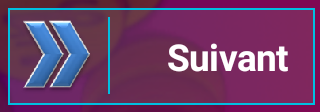
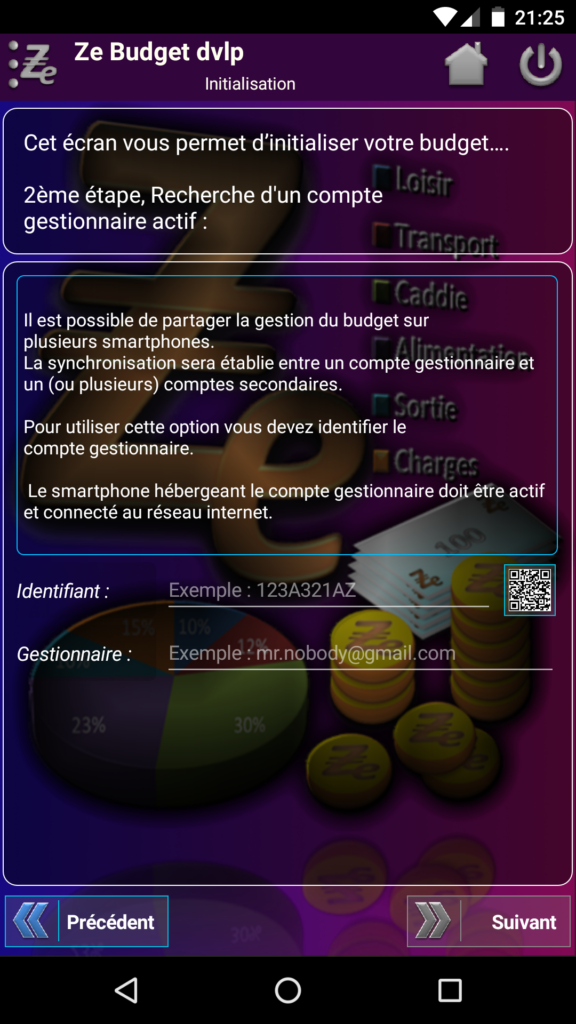
Cet écran vous permet de saisir les informations permettant d’initialiser la synchronisation de votre suivi budgétaire :
option 1 : Saisie manuelle
Identifiant : Il s’agit d’un code permettant d’identifier le suivi budgétaire.
Gestionnaire : Il s’agit de l’adresse GMAIL du compte gestionnaire.
Ces deux informations sont présentes sur l’écran « Préférences » de l’application hébergeant le compte gestionnaire.
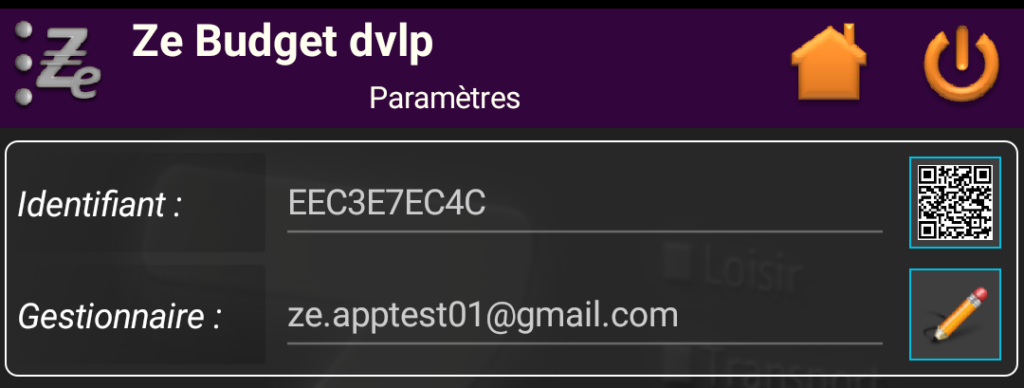
Par exemple :
Option 2 : Utiliser le scanner de QR Code
Sur l’écran « Préférences » de l’application hébergeant le compte gestionnaire, affichez le QR Code du suivi budgétaire en cliquant sur ![]() .
.
Sur l’application en cours d’initialisation, accédez au scanner de QR Code en cliquant sur ![]() .
.
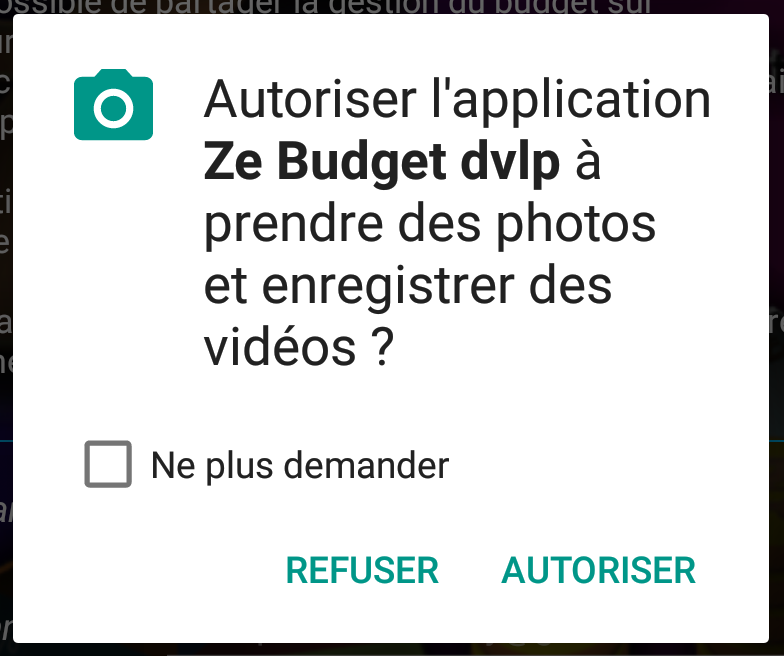
Accepter la demande d’autorisation pour lancer le scanner de QR Code :
Scannez le QR Code affiché sur le smartphone hébergeant le compte gestionnaire.
Les informations d’identification du suivi budgétaire seront automatiquement renseignés.
Une fois les options choisies cliquez sur 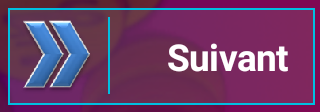 pour accéder à l’écran d’accueil votre suivi budgétaire.
pour accéder à l’écran d’accueil votre suivi budgétaire.
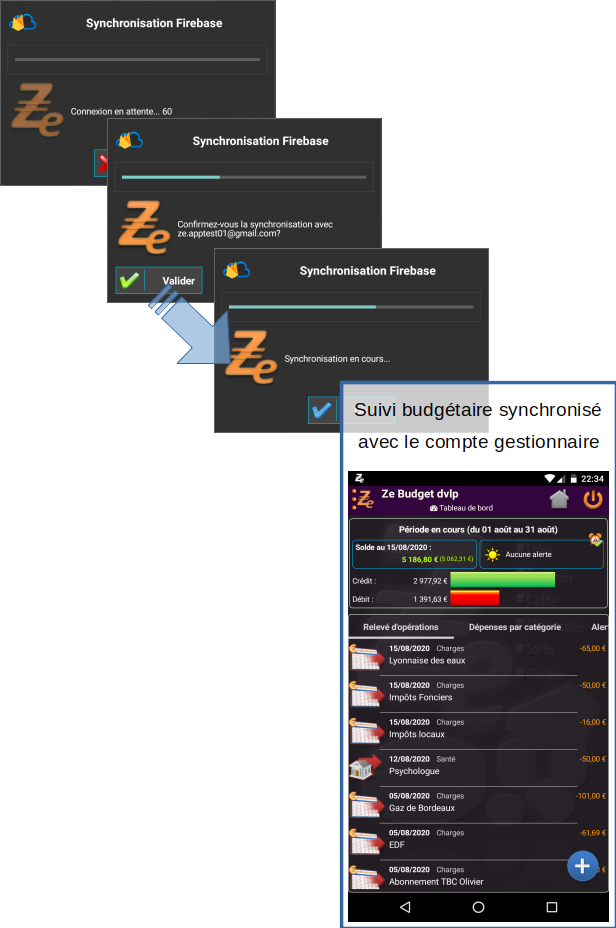
La première synchronisation permet de charger les données du suivi budgétaire sur le compte secondaire.
Une fois le la synchronisation lancée, attendez la fin du processus. Vous serez automatiquement rediriger sur le dashboard de l’application si la synchronisation s’est bien passée.
Note importante : l’ensemble des processus automatisés, comme le traitement quotidien des opérations à venir, restent sur l’appareil hébergeant le compte gestionnaire.
La seconde étape consiste synchroniser régulièrement votre suivi budgétaire entre deux appareils (smartphone ou tablette) :
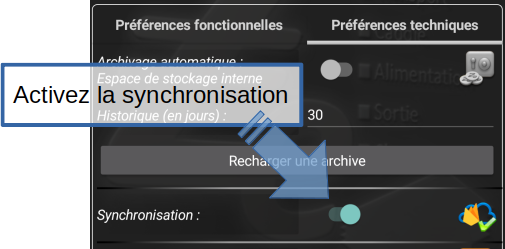
Dans les préférences de l’application, assurez-vous que la synchronisation soit bien activée.
Depuis le menu principal, le bouton ![]() permet de synchroniser les données de l’ensemble des appareils hébergeant le suivi budgétaire.
permet de synchroniser les données de l’ensemble des appareils hébergeant le suivi budgétaire.
Mon conseil pour réussir la synchronisation : l’application Ze Budget doit être active et en avant plan sur les 2 devices devant être synchronisés.
Note : il est possible de recommencer une synchronisation en cas d’échec ou de réussite partielle. Le processus contient plusieurs sécurités pour garantir l’intégrité des données de la base. Il existe au moins 2 cas de dysfonctionnement :
- L’un des appareils est en veille et ne permet pas l’accès au réseau : la connexion ne peut être établie.
- L’un des appareils est en veille, l’accès au réseau est autorisé en mode veille mais certains processus sont restreints par le système Android : la synchronisation s’effectue partiellement ou pas du tout.
En complément vous pouvez consulter ce tutoriel : Ze budget – Améliorer la synchronisation